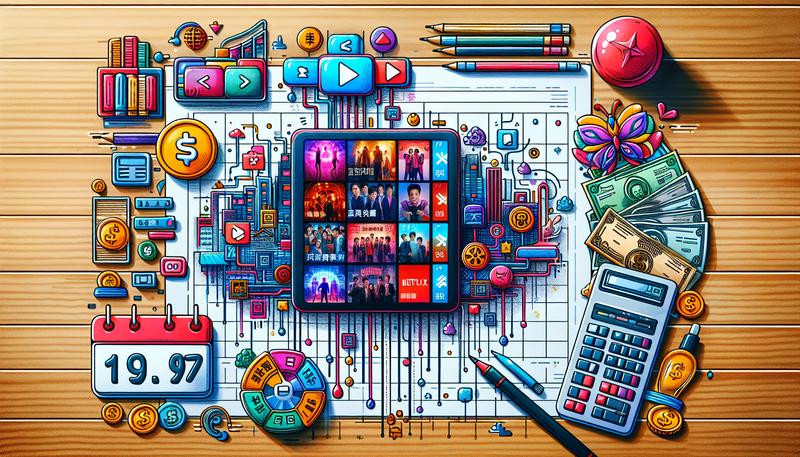在數位娛樂平台的使用中,字幕功能扮演著關鍵角色,能夠提升觀看體驗並幫助觀眾理解影片內容。儘管Disney+的官方播放器目前不支援雙字幕功能,但透過第三方擴充套件如Dualsub,用戶仍然能夠實現同時顯示兩種語言的字幕,對於學習外語或雙語觀眾更是助益多多。此外,Disney+也允許用戶根據個人需求調整字幕的大小和樣式,無論是電腦、手機還是智慧電視,都能夠輕鬆設定,提升觀影舒適度。本文將詳細介紹如何設定和調整Disney+的字幕功能,讓您在享受精彩內容的同時,增強理解和互動。
Disney+ 可以開雙字幕嗎?
目前,Disney+ 的官方播放器不支援內建的雙字幕功能。然而,透過第三方工具,你可以在電腦上實現雙字幕的顯示。最常用的方法是安裝一個名為 Dualsub 的 Chrome 擴充套件。這款外掛可以幫助你同時顯示兩種語言的字幕,例如中英文字幕,這對於學習外語或雙語觀影非常有幫助。
具體操作步驟如下:
- 1. 安裝 Dualsub:首先,你需要從 Chrome 網頁商店安裝 Dualsub 擴充套件。
- 2. 設定語言:安裝完成後,打開 Disney+,選擇你想要的影片,然後在 Dualsub 外掛中選擇「第一語言」和「第二語言」的字幕組合。例如,可以設定中文為第一字幕,英文為第二字幕。
- 3. 關閉內建字幕:為了避免與 Dualsub 產生的雙字幕重疊,建議關閉 Disney+ 的內建字幕。
這種方法只能在電腦端的瀏覽器使用,並且需要串流播放影片才能顯示雙字幕。如果你希望離線觀看或有更高的字幕準確性,則可以考慮其他下載工具,例如 MovPilot。
這樣,你就能輕鬆實現 Disney+ 的雙字幕功能,讓你的觀影體驗更豐富!
Disney+ 字幕可以變大嗎?
是的,Disney+ 支援調整字幕大小,無論你是在電腦、手機還是智慧電視上觀看,都可以透過裝置內的設定來放大字幕。具體的操作步驟取決於你使用的設備,以下是一些常見的方式:
- 電腦瀏覽器(Safari 或 Chrome):在播放 Disney+ 影片時,你可以點擊右上角的「字幕設定」按鈕,進入「字幕樣式」選項,然後選擇「字體大小」,從中選擇你覺得合適的大小,如「大」或「超大」。
- 智慧電視(例如 Apple TV):如果你是通過 Apple TV 觀看,可以透過「設定」中的「輔助使用」功能,選擇「字幕與隱藏字幕」,然後調整字體大小。在這裡,你可以選擇將字體放大到「大」或「超大」,使字幕更清晰。
- 手機或平板:進入裝置的「無障礙設置」,找到「字幕設定」,在這裡你可以編輯字幕的樣式,包括字體大小、顏色和背景,根據需要調整到舒適的觀看體驗。
這些設定使你可以根據個人需求調整字幕大小,確保觀影過程更加舒適。
Disney+如何設定字幕?
在 Disney+ 中,設定字幕是非常簡單的,不論你使用的是電腦、手機還是智慧電視,都可以根據不同裝置來調整字幕的語言、大小、樣式等設定。
1. 電腦瀏覽器設定字幕
- 開啟 Disney+ 網頁,播放你想看的影片。
- 點擊右上角的「字幕」圖示,選擇所需的字幕語言。
- 想要更改字幕的樣式(如顏色、字體大小、背景透明度等),你可以進入「設定」圖示來進一步調整。
2. 手機或平板
- 在手機或平板上,進入「設定」->「無障礙設置」。
- 找到「字幕偏好設定」,你可以選擇字體大小、顏色,甚至調整背景樣式,如黑底白字或透明背景。
3. 智慧電視
- 在 Android TV 或其他智慧電視上,播放影片後,使用遙控器點選字幕圖示,進行語言切換。你也可以在「設定」中調整字幕的樣式,例如更改字幕的顏色、字體大小及透明度。
4. Apple TV
- 如果你使用的是 Apple TV,可以進入「輔助使用」選項,然後選擇「字幕樣式」來設定字幕的顏色、大小等。
透過以上步驟,你可以根據個人喜好來調整字幕,提升你的觀影體驗。
為什麼Disney+沒有字幕?
在觀看Disney+時,若遇到影片無法顯示字幕,可能有幾個常見的原因:
- 字幕設定未啟用:有時,影片的字幕可能需要手動開啟。請確認你已在影片播放時點擊了「字幕」圖示,並選擇了適當的語言。若沒有字幕選項,可能是因為影片不支援該語言的字幕。
- 應用程式版本過舊:如果你的Disney+應用程式版本過舊,字幕可能無法正常顯示。建議檢查應用程式更新,確保使用最新版本。
- 裝置或地區限制:某些地區的Disney+內容可能不支援特定語言的字幕。如果你發現某部影片無法顯示字幕,這可能與你所在的地區有關。你可以嘗試更改帳號的語言設定,或聯繫Disney+客服確認。
- 影片本身不提供字幕:某些影片可能根本不提供字幕,尤其是早期的電影或部分國際內容。如果字幕完全無法啟用,可以嘗試播放其他影片進行比較。
Disney+ 如何調整字幕大小?
在 Disney+ 上,你可以根據使用的裝置來調整字幕的大小。以下是不同裝置上的調整方法:
1. 在電腦瀏覽器上調整字幕大小
- 播放影片後,點擊影片播放器右上角的「字幕」圖示。
- 接著點擊「設定」圖示,進入字幕樣式設定頁面。
- 在這裡,你可以調整字幕的大小、顏色、透明度等,選擇適合的字體大小後,變更會立即套用到影片上。
2. 在智慧電視上調整字幕大小
- 如果使用 Android TV,首先按下遙控器進入「設定」。
- 前往「協助工具」中的「字幕」設定,然後你可以自訂字幕的文字大小、樣式及顏色,這些設定會影響所有的串流平臺,包括 Disney+。
3. 在 Apple TV 上調整字幕大小
- 進入 Apple TV 的「輔助使用」設定,選擇「字幕與隱藏式字幕」。
- 在這裡,你可以選擇不同的字幕大小選項,例如「大」或「超大」,並且直接應用到影片播放。
通過這些簡單的步驟,你可以讓 Disney+ 的字幕更符合你的觀看需求,提升觀影體驗。
總結
Disney+ 目前未提供內建的雙字幕功能,但可以透過第三方 Chrome 擴充套件 Dualsub 在電腦上實現同時顯示兩種語言的字幕,適合學習外語或者雙語觀影。用戶需先安裝 Dualsub,然後選擇字幕語言,並關閉內建字幕以避免重疊。此外,Disney+ 的字幕大小也可調整,無論是在電腦、手機還是智慧電視上,均可依據設備進行設定,包括字體大小、顏色等,令觀影體驗更加舒適。若遇到字幕無法顯示的情況,可能是因為設定未啟用、應用版本過舊、地區限制或影片本身不提供字幕。